Jak włączyć automatyczny tryb małych opóźnień na konsoli Xbox One?
Wielu graczy ma telewizor, który obsługuje tryb ALLM(ALLM) lub Auto Low-Latency Mode , czyli zmienną częstotliwość odświeżania, co pomaga zmniejszyć opóźnienia podczas grania i minimalizuje zacinanie się obrazu. Zapewnia to niezwykle płynną wizualną rozgrywkę w grach. Kwietniowa(Xbox April) aktualizacja konsoli Xbox umożliwiła to, a ten przewodnik powie ci, jak włączyć automatyczny tryb małych opóźnień na Xbox One .
Włącz automatyczny tryb małych opóźnień(Auto Low-Latency Mode) na Xbox One
Wiele telewizorów ma wbudowany „Tryb gry”, który optymalizuje częstotliwość odświeżania dla takich scenariuszy. ALLM umożliwia rodzinie urządzeń Xbox One powiadamianie wyświetlacza, gdy grasz w grę, i wymusi automatyczne przełączenie telewizora w tryb niskiego opóźnienia lub „tryb gry”. Gdy tylko powrócisz do normalnego oglądania telewizji, telewizor przełączy się na ostatnie ustawienia wyświetlania.
- Przejdź do Settings > Display i Sound > Advanced Video Modes
- Wybierz opcję Zezwalaj na zmienną częstotliwość odświeżania.(variable refresh rate.)
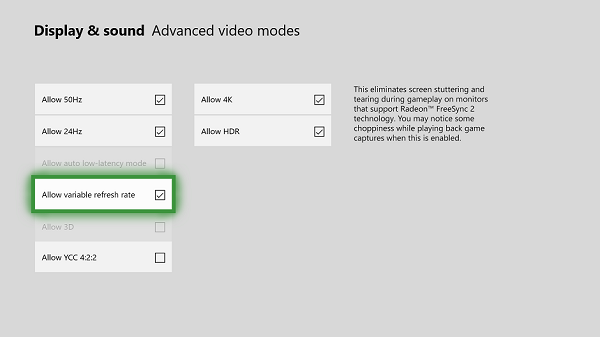
Obsługuje wyświetlacze zgodne z AMD Radeon FreeSync i FreeSync 2(FreeSync and FreeSync 2) . FreeSync to forma zmiennej częstotliwości odświeżania, która pomaga zmniejszyć opóźnienia wejściowe i zminimalizować zacinanie się ekranu. Microsoft twierdzi, że cała rodzina urządzeń Xbox One będzie współpracować z wyświetlaczami z (Xbox One)certyfikatem FreeSync(FreeSync-certified) . Xbox One S i Xbox One X będą również obsługiwać wysoki zakres dynamiki dzięki AMD Radeon FreeSync 2 .
On Free Sync 2: FreeSync 2 includes standards for things like color and dynamic range. It removes the minimum requirements for frame rate, and setting a maximum on screen latency. FreeSync 2 also doubles the color and brightness spaces, and communicating the screen’s specifications to the driver, enabling automatic support for high dynamic range.
Obsługa wyświetlacza 1440p
Kwietniowa aktualizacja (April)systemu Windows 10(Windows 10) umożliwiła również wsparcie dla gier i multimediów w rozdzielczości 2560 x 1440 (1440p), tj. rozdzielczości mieszczącej się w przedziale między Full HD a 4K, co sprawia, że jest to realny wybór dla tych, którzy nie mogą sobie pozwolić na telewizor 4K, ale mają opcję dla rozdzielczości 1440p.
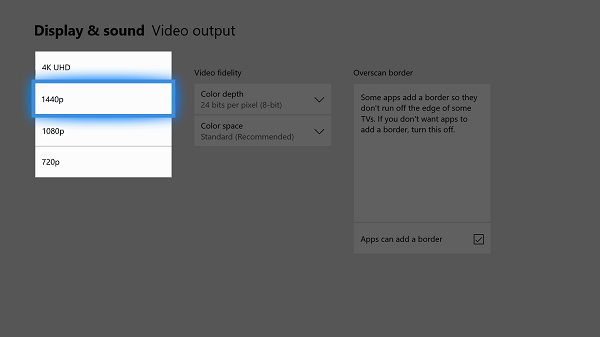
Firma Microsoft(Microsoft) włączyła tę obsługę aplikacji multimedialnych(Media) lub strumieniowych(Streaming) , ale będzie musiała zaktualizować swoje aplikacje, aby to umożliwić. Dotyczy to również gier.
- Przejdź do Ustawień(Settings) , a następnie przejdź do „Ekran i dźwięk(Sound) ”, a następnie „ Wyjście wideo(Video Output) ”.
- Włącz opcję dla 1440P.
Możesz włączyć te ustawienia tylko wtedy, gdy Twój telewizor lub monitor je obsługuje.
Related posts
Jak skonfigurować konsolę Xbox One dla swojego dziecka
Jak skonfigurować udostępnianie na Twitterze na konsoli Xbox One
Napraw błąd niepowodzenia UPnP na konsoli Xbox One
10 najlepszych gier walki na Xbox One
Jak ustawić i używać niestandardowego obrazu jako obrazka gracza na konsoli Xbox One
Najlepsze aplikacje muzyczne w tle do odtwarzania dźwięku na konsoli Xbox One
Ukryj swój adres e-mail w pulpicie nawigacyjnym konsoli Xbox One
10 najlepszych gier RPG lub RPG na Xbox One
Jak podarować komuś grę cyfrową na Xbox One i Windows 10?
Automatycznie zmieniaj motywy na konsoli Xbox One na podstawie wschodu i zachodu słońca
Jak robić, udostępniać, usuwać i zarządzać zrzutami ekranu na Xbox One
Lokalny tryb wieloosobowy JoyRide Turbo nie działa na konsoli Xbox One
Jak przesyłać strumieniowo gry Xbox One na komputer z systemem Windows
Jak skonfigurować Asystenta Google na konsoli Xbox One
Jak zablokować aplikację Mixer na konsoli Xbox One dla dzieci z ograniczeniem wiekowym
Jak korzystać z czatu w grupie na Xbox One, Windows, Android i iOS
Jak przypisać konto do kontrolera bezprzewodowego dla konsoli Xbox One
Jak wyłączyć automatyczne odtwarzanie wideo na konsoli Xbox One w sklepie Microsoft Store
Jak przenieść gry i aplikacje Xbox One na zewnętrzny dysk twardy
10 najlepszych horrorów na Xbox 360 i Xbox One
